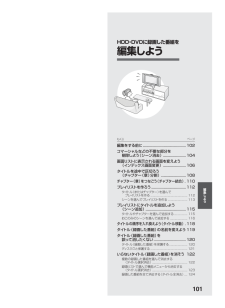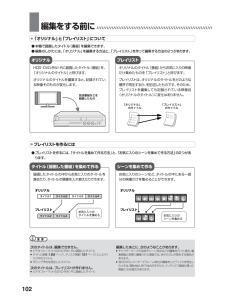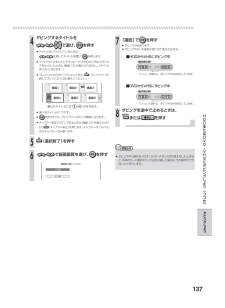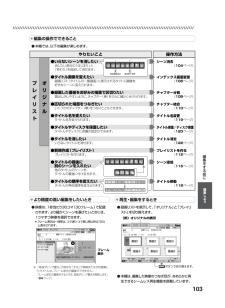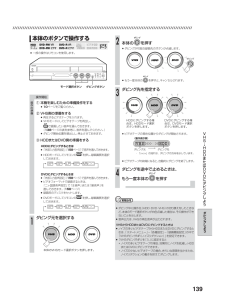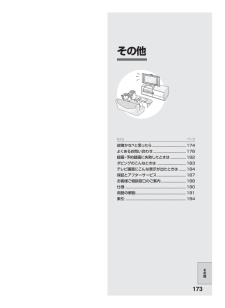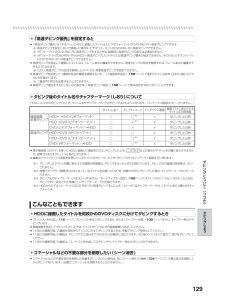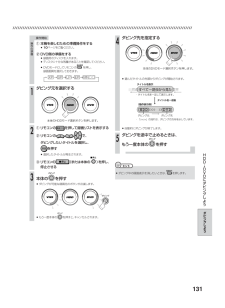Q&A
取扱説明書・マニュアル (文書検索対応分のみ)
38 件の検索結果
360 - 370 件目を表示
全般
質問者が納得レーザーが弱っている症状と思います。
この状態で録画ダビングしてもどの機械でも読めない無駄なDVDになり兼ねないので早めに修理を検討した方が良いでしょう。
単なるドライブ交換なら2~3万が相場です。
6380日前view183
全般
質問者が納得ビデオ部分だけの修理ならHDDに入っている映像が全部消える
なんて事はないでしょう。
心配なら修理に出すときにHDDの映像はどうなりますか?と確認すれば
良いかと思いますよ。
HDDの再生が可能ならそのデッキと他のビデオデッキを繋いでダビングは
可能でしょう。
今やその手の古い機器は地デジが録れないため沢山オークションに出てます。
1万程度で結構良い状態の物が出てます。
私はパナソニックのHDD/DVD/SD/ビデオの相互ダビングできる機器を
1万円で落札してビデオカメラで撮った発表会の映像なんかを...
5041日前view196
全般
質問者が納得<<これって修理に出したら直るんでしょうか
治るとおもいますが、修理代がけっこう高くつくとおもいます
10000円-20000円くらい
<<HDDに保存中のデータが全て抹消されるんですよね
へッドの故障ですから、消えないでしょう
でも、消えても構わないですかと、一筆かかされるでしょう
<<新品のビデオデッキが1台あるのでそこから別のHDDを使用しダビングなんて・
できますよ
RCAコ-ドでつなげば、OKですよ
ただし、接続場所を間違えないように
http://w...
5048日前view152
全般
質問者が納得DVDをフォーマットしてありますか?
新品のディスクは最初にフォーマットしないとダビングできません。
そうしたらダビングできるはずですが…。
補足読みました。
なぜできないんでしょうかね…。
私はいつもDVD-R(1回録画用)とDVD-RW(繰り返し録画用)を使っていますが、新品は必ずフォーマット(初期化)しないとダビングできません。
質問者様も新品ですよね?もし新品のDVDじゃなかったら、一度ファイナライズしてからフォーマットをすることになります。
あとデッキとDVDはできたら同じメーカーのもの...
5078日前view347
全般
質問者が納得DV-TR11のチューナーでは録画出来ないので、テレビの外部出力をDVーTR11の外部入力に接続して、録画切替を外部入力すれば録画出来るかと思います。
ただし、この方法ではテレビに映っているものしか録画出来ないです。
裏番組を録画したいなら外付けの地デジチューナーを接続して外部入力からの録画にすればいいが、チャンネル制御は外付けの地デジチューナー側で行う必要があります。
5107日前view136
全般
質問者が納得http://www.geocities.co.jp/SiliconValley-PaloAlto/8880/#nolist
5130日前view106
全般
質問者が納得DV-TR11は『アナログチューナー内蔵レコーダー』ですから、番組表はもちろんチャンネルも無意味になってます。
録画する場合は
・地デジチューナーで予約したいチャンネルに切り換え、電源を入れっぱなしにする
・レコーダーで開始時刻、終了時刻、録画モードをセットする。(チャンネルは地デジチューナーを繋いだ入力に固定)
なお、地デジチューナーが一台だと裏番組は視聴できません。
5190日前view84
全般
質問者が納得デジタルTV+アナログレコーダーの場合、
・画質は悪い(非ハイビジョン)が再生機として使える
・TVのチューナーを利用して視聴中の番組録画はできる(非ハイビジョン)
・予約録画はできない
TV背面にモニタ出力(録画出力)端子がありますから、レコーダーの外部入力端子と赤/白/黄のケーブルなどで繋げば、TVで視聴中の番組をレコーダーで録画できます。(※おっと i-linkが使えるんですね、じゃあそっちの方が良い。)
予約録画も、TVをあらかじめ録画するチャンエルに合わせてつけたままにしておけば、レコーダーで...
5230日前view109
全般
質問者が納得DV-TR11をお使いとのことでVHS一体型が必要ですか?
ならば、DV-ACV52かBD-HDV22になります。
VHSが要らなければ、録画中でも再生できるレコーダーは現在市販されている主要メーカーのHDDレコーダー全てで叶えられていますので心配することはありません。
来年以降、TV・レコーダーセットで新規購入予定ということは、今欲しいレコーダーとは“とりあえず”てきな感じで良いのでしょうか?
であれば、DV-AC82など、3万円以下で買えるHDD/DVDレコーダーで良いのではないでしょうか。
ht...
5226日前view75
全般
質問者が納得こんにちは。
リセット方法がマニュアルに載っていませんか?
載っていなければ電源ボタン長押しで切れませんが?
切れなければとりあえずレコーダーのコンセントを抜き、しばらく放置したのち再起動させてください。
それでダメならメーカーへご相談ください。
5231日前view91
もくじ ページ101編集しよう編集しようHDD・DVDに録画した番組を編集をする前に.............................................102コマーシャルなどの不要な部分を削除しよう(シーン消去)........................104画面リストに表示される画面を変えよう(インデックス画面変更)........................ 106タイトルを途中で区切ろう(チャプター(章)分割)..........................108チャプター(章)をつなごう(チャプター結合). 110プレイリストを作ろう....................................112タイトル(またはチャプター)を選んでプレイリストを作る ............................................... 112シーンを選んでプレイリストを作る......................... 113プレイリストにタイトルを追加しよう(シーン追加)....................................
102編集をする前に /////////////////////////////////////////////////////////////// ///////////// /●「オリジナル」と「プレイリスト」について●本機で録画したタイトル(番組)を編集できます。●編集のしかたには、「オリジナル」を編集する方法と、「プレイリスト」を作って編集する方法の2つがあります。オリジナルHDD・DVD-RW/-Rに録画したタイ トル(番組)を、「オリジナルのタイトル」と呼びます。オリジナルのタイトルを編集すると、記録されている映像そのものが変化します。プレイリストオリジナルのタイトル(番組)からお気に入りの映像だけ集めたものを「プレイリスト」と呼びます。プレイリストは、オリジナルのタイトルをどのような順序で再生するか、を記述したものです。そのため、プレイリストを編集しても記録されている映像自(オリジナルのタイトル)に変化はありません。●プレイリストを作るには予約 オンタイマー 電源 放送番組などを 録画したもの 123414「オリジナル」 のタイトル 「プレイリスト」 のタイトル ●プレイリストを作るには、「...
137ダビングしよう//////////////////////////////////////////////////////////////// ////////////////////////////////////////////////////»選べるタイトルは1つです。»を押すたびに、ダビング←→ダビング解除となります。»チャプター単位でダビングするときは、画面リストを表示させてから(チャプター単位)を押します。チャプターは1タイトル内のチャプターのみ選べます。ダビングするタイトルをで選び、 を押す»タイトル名リストにしているときは、を押してタイトルを選び、 を押します。»ファイナライズをしたビデオフォーマットのDVD‐RW/‐Rディスクをセットしたときは、画面リストが表示されません。(タイトル名リストになります。)»プレイリストからダビングしたいときは、(プレイリスト)を押してプレイリストに切り換えてください。4で録画画質を選び、 を押す(選択終了)を押す「確認」でを押す»ダビングが始まります。»ダビング中は、本体表示部に次の表示が出ます。■HDDからVHSにダビング中ダビングを途中で止めるとき...
103編集しよう//////////////////////////////////////////////////////////////// ////////////////////////////////////////////////////●編集の操作でできること●本機では、以下の編集が楽しめます。やりたいこと 操作方法 プレイリスト オリジナル シーン消去 (104ページ) インデックス画面変更 (106ページ) チャプター分割 (108ページ) チャプター結合 (110ページ) タイトル名変更 (119ページ) タイトル保護/ディスク保護 (120ページ) タイトル消去 (122ページ) プレイリストを作る (112ページ) シーン追加 (115ページ) タイトル移動 (118ページ) ●いらないシーンを消したい 消したい部分の「はじまり」と 「終わり」を指定して消せます。 ●タイトル画像を変えたい 録画リスト(タイトルの一覧画面)に表示されるタイトル画像を、 好きなシーンに変えられます。 ●録画した番組をお好みの場面で区切りたい 頭出しがしやすいように、チャプタ...
138VHS→HDDまたはDVDにダビングしよう //////////////////// /はじめに はじめに ●ビデオからHDDまたはDVDにダビングする操作について説明します。●音声については、VHSモードとHDDまたはDVDモードで、 音声切換や音声設定が必要です。●ダビングを始める前に、126~129ページをお読みください。●ダビングのしかたには、次の方法があります。目的に応じてお選びください。次の場合は、ダビングを停止します。»ビデオテープが最後まで再生され、停止したとき。»停止したとき。»HDDまたはDVDの残量がなくなったとき。»HDDまたはDVDの予約録画が始まったとき。重 要 »VHSからHDDにダビングできない、 VHSからDVDにダビングできない、映像が乱れるなど、ダビングに関する「よくあるお問い合わせ」は、179ページをご覧ください。よくあるお問い合わせ 本体のボタンで操作する ← ビデオテープの現在位置からテープの終端までを簡単にダビングしたい場合に便利です。 (139ページ)スタートメニューから操作する ← ビデオテープの現在位置からテープの終端までをHDD/DVDの残量を見な...
139ダビングしよう//////////////////////////////////////////////////////////////// ///////////////////////////////////////////////////本体のボタンで操作する»一部の操作はリモコンを使用します。DVD -RW VRHDDハード ディスク ビデオ テープ 市販の DVD VIDEODVD -RW ビデオ ビデオCD音楽用CDDVD -R VRDVD -R ビデオ モード選択ボタン ダビングボタン ダビング先を指定するダビング元を選択する① 本機を楽しむための準備操作をする»10ページをご覧ください。② VHS側の準備をする»再生するビデオテープを入れます。»VHSモードにしてビデオテープを再生し、で録画したい音声を選んでおきます。(138ページの表を参考に、音声を選んでください。)»ダビング開始位置を頭出しし、停止させておきます。③ HDDまたはDVD側の準備をするHDDにダビングするときは»「外部入力音声設定」(158ページ)で音声を選んでおきます 。»HDDモードにしてリモコンのを押し、録画...
もくじ ページ173その他その他故障かな?と思ったら...................................174よくあるお問い合わせ..................................178録画・予約録画に失敗したときは ................182ダビングのこんなときは ..............................183テレビ画面にこんな表示が出たときは .......184保証とアフターサービス..............................187お客様ご相談窓口のご案内..........................188仕様 ............................................................. ..190用語の解説....................................................191索引 ............................................................. ..1940TR11s_1...
129ダビングしよう//////////////////////////////////////////////////////////////// ////////////////////////////////////////////////////●「高速ダビング優先」を設定すると●ダビング後のタイトル名やチャプターマーク(しおり)についてこんなこともできます●HDDに録画したタイトルを何枚かのDVDディスクに分けてダビングするとき●コマーシャルなどの不要な部分を削除したい(シーン消去)»プレイリストを作成し(112ページ)、プレイリスト単位でダビングするか、または「チャプター分割」(108ページ)を行い、チャプター単位でダビングします。»録画画質を設定してダビングしたいときは、ジャストダビング以外の録画画質に設定してください。»「1回だけ録画可能」 の番組を何枚かのディスクに分けてダビングするときは、手動でダビングを停止してください。»「1回だけ録画可能」 の番組は、ダビングされた部分までがHDDから自動的に消去されます。 その後ディスクを入れ換えて、残りをダビングしてください。»「1回だけ録画可能」...
140VHS→HDDまたはDVDにダビングしよう (つづき) /////////////////////////////////// /スタートメニューから操作するDVD -RW VRHDDハード ディスク ビデオ テープ 市販の DVD VIDEODVD -RW ビデオ ビデオCD音楽用CDDVD -R VRDVD -R ビデオ ① 本機を楽しむための準備操作をする»10ページをご覧ください。② VHS側の準備をする»再生するビデオテープを入れます。»VHSモードにしてビデオテープを再生し、で録音したい音声を選んでおきます。(138ページの表を参考に、音声を選んでください。)»ダビング開始位置を頭出しし、停止させておきます。③ HDDまたはDVD側の準備をするHDDにダビングするときは»「外部入力音声設定」(158ページ)で音声を選んでおきます 。DVDにダビングするときは»「外部入力音声設定」(158ページ)で音声を選んでおきます 。»ビデオフォーマットで録画するときは、「二ヶ国語音声設定」で「主音声」または「副音声」を選んでおきます。(158ページ)»録画用のディスクをセットします。 操作の準備 ...
131ダビングしよう//////////////////////////////////////////////////////////////// ///////////////////////////////////////////////////① 本機を楽しむための準備操作をする»10ページをご覧ください。② DVD側の準備をする»録画用のディスクを入れます。»ディスクに十分な残量があることを確認してください。»DVDモードにしてリモコンのを押し、録画画質を選択しておきます。ダビングを途中で止めるときは、もう一度本体のを押すダビング先を指定する本体のを押す»ダビングが可能な録画先のボタンが点滅します。ダビング元を選択する»もう一度本体の を押すと、キャンセルされます。»ダビング中の画面表示を消したいときは、 を押します。①リモコンの を押して録画リストを表示する②リモコンので、ダビングしたいタイトルを選択し、を押す»選択したタイトルが再生されます。③リモコンの (または本体の )を押し、停止させる»自動的にダビングが終了します。»選んだタイトルの先頭からダビングが開始されます。ヒント → XP →SP...